La sortie HDMI de Windows 10 ne fonctionne pas. Connecter un téléviseur à un ordinateur via HDMI : instructions étape par étape
L'interface HDMI a été conçue pour créer une connexion entre deux appareils numériques, qui sont un ordinateur et un téléviseur, et établissent également une telle connexion afin que les informations soient transmises sans perte de qualité.
Ces informations peuvent être graphiques ou audio. Par exemple, si votre ordinateur contient un dessin animé en qualité HD ou Blu-ray, ainsi qu'en AVI, MOV, MPG, MP4, tous ces formats peuvent être visionnés à la télévision.
Il est également très pratique de regarder des photos et des diapositives sur le téléviseur, et vous pouvez même jouer à vos jeux préférés.
En ce moment tout téléviseurs modernes sont équipés d'une entrée HDMI, et la plupart des cartes graphiques informatiques ont une sortie HDMI. Pour que Connexion du téléviseur au PC via HDMI ne sera pas très compliqué.
Comment connecter le téléviseur à l'ordinateur via HDMI ?
Tout d'abord, vous aurez besoin d'un câble pour vous connecter, choisissez la longueur qui vous convient.

Prenons l'exemple d'un téléviseur Samsung doté de 2 entrées HDMI.

Donc, pour commencer, pour établir une connexion HDMI avec le téléviseur, nous branchons le câble sur la deuxième entrée à l'arrière du téléviseur.

La deuxième extrémité est connectée à la sortie de la carte vidéo.

Pour vous assurer que tout est en ordre, vous devez vérifier la connexion du câble HDMI au téléviseur et les paramètres de la source, ainsi que signal faible ou "pas de signal".

Sur ce téléviseur, pour afficher les sources de signal, vous devez appuyer sur le bouton Source dans le coin supérieur droit de la télécommande.

Après cela, un menu apparaîtra sur l'écran du téléviseur dans lequel vous devrez sélectionner le connecteur de câble souhaité, à savoir HDMI 2, et confirmer le choix.
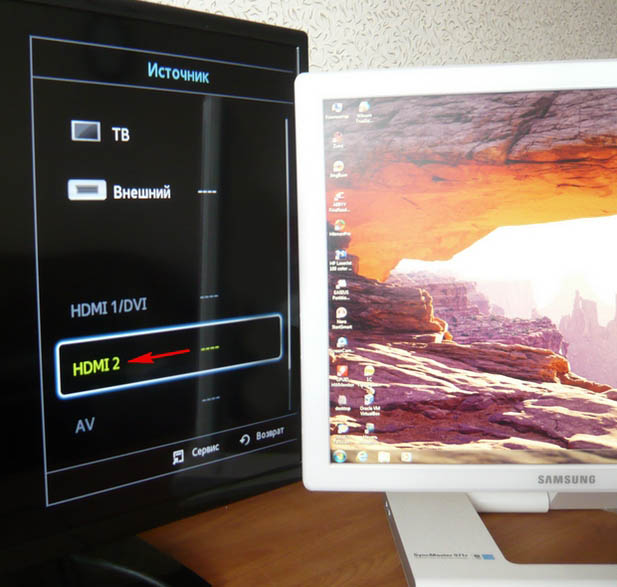
Après ces étapes, une copie exacte du bureau de l'ordinateur doit s'afficher sur l'écran du téléviseur. Mais s'il n'y a rien maintenant, vous devez modifier la "Résolution de l'écran".
Pour ce faire, sur l'ordinateur, accédez au menu "Résolution d'écran" en cliquant avec le bouton droit sur le bureau et en sélectionnant l'élément approprié.

Dans les paramètres, spécifiez le paramètre "Plusieurs moniteurs", et dans le paramètre "Plusieurs écrans" définissez la valeur "Dupliquer ces écrans", cliquez sur Appliquer et OK.
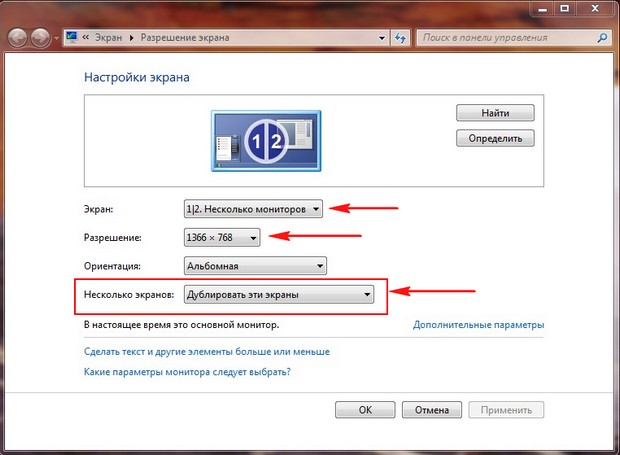
Maintenant, le téléviseur dispose d'un bureau, qui est déjà contrôlé par la souris de l'ordinateur.

La résolution de ce téléviseur est de 1366 x 768, et si votre ordinateur ne le prend pas en charge, l'image sur l'écran de l'ordinateur sera quelque peu incorrecte.
Mais ça va, car l'écran principal est sur le téléviseur. Si vous voulez une image de bureau parfaite à la fois sur votre ordinateur et sur votre téléviseur, vous devez acheter des moniteurs prenant en charge la même résolution et ayant des spécifications similaires.
Connecter un ordinateur à un téléviseur via hdmi : paramètres du son
Il convient de rappeler que cette connexion transmet à la fois les signaux vidéo et audio via le même câble, ce qui signifie que vous pouvez utiliser les haut-parleurs du téléviseur pour émettre le son. Pour cela, rendez-vous dans le Panneau de configuration,

puis recherchez la section Matériel et audio et trouvez déjà l'onglet Son.

S'il n'y a aucune information dans cette fenêtre, vous devez cliquer avec le bouton droit sur un espace vide et cocher deux éléments dans la fenêtre qui s'ouvre, à savoir "Afficher les appareils déconnectés" et "Afficher les appareils connectés".
Ensuite, vous devez regarder le nom du téléviseur et connecter l'appareil correspondant dans la liste qui apparaît, et éteindre le reste des appareils. Pour ce faire, vous devez pointer vers appareil souhaité curseur, appuyez sur le bouton droit de la souris et sélectionnez respectivement "Activer" ou "Désactiver".

Tout est prêt, l'écran du téléviseur est prêt à l'emploi.
Vidéo "Comment connecter un ordinateur à un téléviseur via HDMI"
Si vous avez encore des questions sur la connexion d'un téléviseur à un ordinateur via HDMI, nous vous recommandons de regarder les instructions vidéo étape par étape :
Un article sur la connexion d'un ordinateur à un téléviseur à l'aide de connecteurs HDMI.
Les règles de connexion d'un téléviseur à un ordinateur et de configuration d'une carte vidéo sont décrites.
Sortie HDMI - un connecteur spécial utilisé pour connecter une carte vidéo à un moniteur à l'aide d'un câble HDMI. L'interface HDMI est plus avancée que son "prédécesseur" VGA. Grâce à l'interface HDMI, la vidéo est transmise avec une bien meilleure qualité.
Choisir un câble HDMI
I. Si le téléviseur a une sortie HDMI, nous achetons un câble qui reliera la prise TV et la sortie Ordinateur HDMI.
Vous devez choisir un câble HDMI 1.4b, HDMI 2.0 de qualité, avec débit permettant la lecture de vidéo 3D et Full HD à une résolution de 3840×2160.
Un câble HDMI 2.0 est nécessaire pour les téléviseurs 4K, pour le reste, le HDMI 1.4 peut très bien convenir.
Après avoir connecté le téléviseur à l'ordinateur avec le bon câble, nous obtiendrons une image de la plus haute qualité, sinon nous ne pourrons voir que l'écran noir du téléviseur.
II. Si le téléviseur n'a pas de sortie HDMI, vous devrez utiliser des adaptateurs.
En vente, il existe une large sélection de fils et d'adaptateurs avec "prises" pour diverses interfaces. Afin de choisir le bon câble, vous devez connaître la bonne prise située sur le panneau du téléviseur. La plupart des téléviseurs ont au moins 2 sorties : RCA (ou "tulipe" - câblage tricolore, généralement situé sur le panneau avant) et S-Vidéo standard (sortie "ronde" à 4 ou 9 broches, située sur le panneau arrière, généralement servant à la connexion à la télévision par câble). Le câble que nous choisissons doit avoir une interface prise en charge par le téléviseur - avoir un connecteur qui correspond au connecteur du téléviseur.
ont 2 connecteurs différents ou plus et sont conçus pour combiner des cordons de différentes interfaces. Certes, la qualité de "l'image" avec une telle connexion en souffre.
Mais, d'une manière ou d'une autre, si vous avez déjà un cordon ou un adaptateur, commençons à vous connecter.
Séquençage
1. Nous connectons l'ordinateur et le téléviseur avec un câble. La première étape consiste à éteindre à la fois l'ordinateur et le téléviseur du réseau.
Ensuite, nous connectons les connecteurs HDMI de l'ordinateur et du téléviseur avec un câble :
- insérez simplement une extrémité du cordon dans la sortie HDMI de la carte vidéo de l'ordinateur ;

(Image 1)
- l'autre - à l'entrée HDMI du téléviseur.

(Photo 2)
Si votre téléviseur possède plusieurs sorties HDMI, puis connectez-vous à celui auquel il est plus pratique. Nous sélectionnerons la source de l'image à l'aide de la télécommande du téléviseur et du bouton Source.
2. Allumez les deux appareils. Tout d'abord, allumez le téléviseur.
À l'aide du bouton Source de la télécommande, basculez le téléviseur en mode Externe 1.
Une image apparaîtra sur l'écran et l'inscription "HDMI 1" si nous nous sommes connectés à la première entrée HDMI.
S'il est connecté à la deuxième entrée, appuyez à nouveau sur le bouton Source.
Le second allume l'ordinateur (c'est plus pratique).
Lorsque le téléviseur est allumé, pendant le chargement de WINDOWS, l'écran du téléviseur doit clignoter légèrement - cela indique une connexion externe à celui-ci (par conséquent, jusqu'à présent, tout se passe bien).
Le signal HDMI n'est pas reçu de l'antenne, mais de la carte vidéo de l'ordinateur connectée au téléviseur via l'entrée HDMI.
3. Configurez la carte vidéo. En principe, si l'ordinateur n'est pas connecté au téléviseur pour la première fois, cette étape n'est pas nécessaire - la carte vidéo est probablement déjà configurée par défaut et l'image sera déjà visible sur le téléviseur. Mais, si l'ordinateur est connecté au téléviseur pour la première fois, la carte vidéo doit encore être configurée.
3.1. Allez dans "Panneau de configuration / Matériel et audio / Panneau de configuration NVIDIA" - voici les paramètres de la carte vidéo GeeForce.
3.2. Si notre carte vidéo appartient à la série RADEON (ou à toute autre série d'ATI), ses paramètres se trouvent dans le plateau au-dessus de l'horloge et dans le panneau de configuration.
De plus, en utilisant les propriétés de la carte vidéo, vous pouvez définir la résolution souhaitée, la taille du bureau (par exemple, plein écran), les paramètres d'écran et la correction des couleurs, simplement en cliquant sur les onglets nécessaires et en sélectionnant les paramètres souhaités.
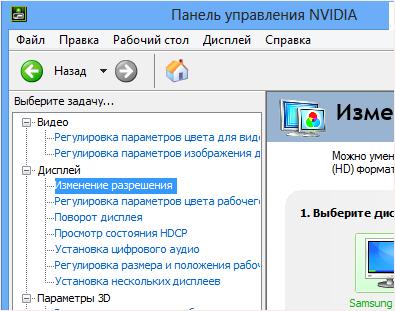
(Figure 3)
Résolution des problèmes de connexion
Dans le commentaire n ° 6, un invité du site décrit une solution au problème du son qui n'est pas lu sur le téléviseur.

S'il n'y a pas de son, sélectionnez - installer l'audio numérique.
(Figure 4)
Chacun de nous au moins une fois, mais réfléchit à la façon de connecter un téléviseur à un ordinateur et d'afficher l'image sur un grand écran en diagonale. Cela se fait assez simplement, mais il existe de nombreuses options de connexion, elles nécessitent toutes des connecteurs, des câbles et d'autres détails techniques différents.
La connexion d'appareil filaire est la plus populaire
Le moyen le plus courant de connecter des appareils consiste à utiliser un câble HDMI. Apprenons à connecter un téléviseur à un ordinateur via HDMI, regardons quelles autres méthodes de connexion vous pouvez essayer, notamment via le format VGA standard. De plus, nous nous concentrerons sur la façon d'ajuster l'image de l'écran pour rendre la diffusion aussi haute que possible.
Connecter un ordinateur portable à un téléviseur via HDMI présente les avantages suivants :
- Ce type de connexion suppose une image numérique plutôt qu'une image analogique standard (comme avec VGA), et a donc une meilleure qualité.
- Le deuxième avantage est que cette méthode de sortie transmet également le son en plus de l'image.

Le processus de connexion des appareils est assez simple : on prend un câble avec Connecteurs HDMI, insérez chaque extrémité dans le connecteur prévu à cet effet sur l'équipement.

Faire attention! Il est obligatoire d'éteindre l'équipement avant de se connecter, sinon les ports risquent de griller, ce qui entraînera leur défaillance.
A noter que la majorité modèles modernes les ordinateurs portables sont équipés par défaut d'un connecteur similaire - au format habituel ou sous forme de mini-HDMI. Après la connexion, allumez le téléviseur et sélectionnez une autre source de signal afin qu'il trouve l'image de l'écran de l'ordinateur.
Équipement optionel
Parfois, il y a des difficultés à se connecter via Connecteur HDMI. Si le téléviseur est placé de telle manière qu'il est difficile d'y amener un câble, par exemple, un mur interfère avec cela, il y a des coins spéciaux. Ils sont fabriqués de telle manière qu'ils créent un coude, ce qui facilite grandement le raccordement du cordon, même si l'appareil est bien collé contre le mur.

Il convient de noter un autre accessoire utile pour la connexion via HDMI - un commutateur. Un dispositif similaire est utilisé dans les téléviseurs avec une pénurie de connecteurs. Il n'occupe qu'une seule prise du format spécifié, fournissant à la place 3-4 connecteurs dans son boîtier.

Ajustement de l'image
Lorsque vous avez connecté votre ordinateur portable à un téléviseur via HDMI, vous devez souvent régler l'image, qui se trouve maintenant sur grand écran. Cela se fait via le menu contextuel de l'ordinateur comme suit :
- Faites un clic droit sur un espace libre du bureau et sélectionnez le menu "Résolution d'écran" ;
- Dans la fenêtre qui apparaît, vous pouvez modifier la résolution de l'écran du téléviseur - généralement, plus la valeur est élevée, meilleure et plus claire est l'image ;
- Dans le même menu, dans la liste "Écrans multiples", vous pouvez modifier leur affichage - ils peuvent fonctionner en mode duplication, auquel cas tout ce qui se passe sur l'ordinateur est affiché sur le grand écran. Si vous sélectionnez l'option "Étendre", le téléviseur deviendra une extension de l'écran de l'ordinateur portable. Il est également possible de choisir d'afficher le bureau sur un seul des moniteurs ;
- Il existe également une ligne "Créer le moniteur principal" où vous pouvez spécifier exactement quel affichage est considéré comme le principal.
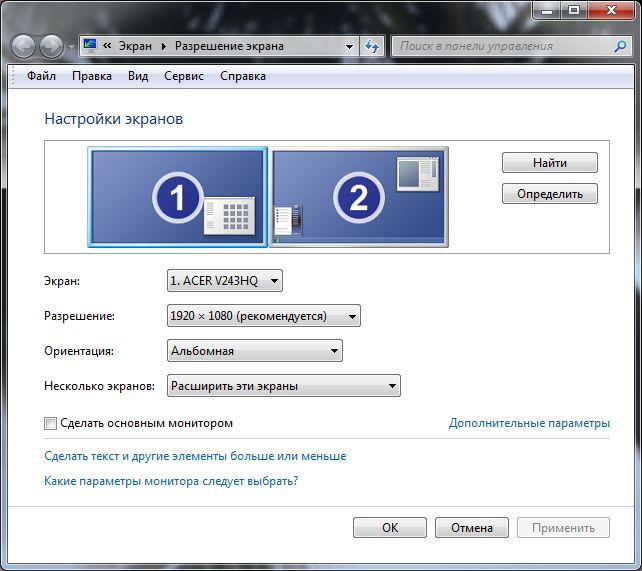
C'est ainsi que l'image est ajustée, et vous pouvez également éditer le son comme suit :
- Dans la ligne inférieure de l'ordinateur portable, cliquez avec le bouton droit sur l'icône du son et ouvrez le menu Périphériques de lecture ;
- Une fenêtre apparaîtra devant vous, où tous les équipements vers lesquels le son est émis sont affichés. Ici, vous pouvez marquer le téléviseur avec la ligne "Utiliser par défaut". Désormais, tout le son viendra directement de ses haut-parleurs, vous pouvez modifier le volume avec la télécommande.
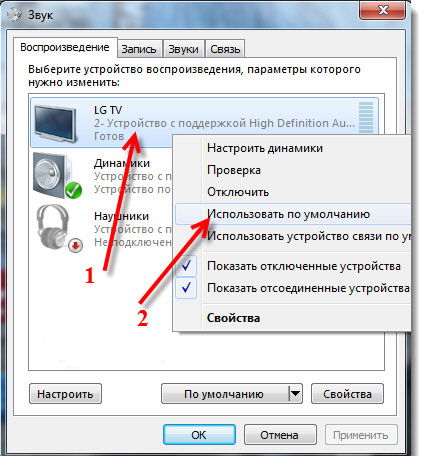
Autres méthodes de connexion
Si le connecteur requis n'est pas disponible sur l'un des appareils, vous pouvez connecter l'ordinateur portable au téléviseur via VGA-HDMI. La prise VGA est présente par défaut sur tous les appareils, mais elle est désormais beaucoup moins utilisée. Pourquoi? En raison du fait que le format VGA ne permet de produire qu'une image analogique, qui est de moins bonne qualité qu'une image numérique. De plus, lors de la connexion via VGA, vous ne transférez que l'image à l'écran, mais pas le son - vous devez vous en occuper séparément.

Quoi qu'il en soit, si HDMI n'est pas disponible, vous devez utiliser ce qui l'est. La connexion d'un ordinateur portable à un téléviseur dans ce cas se fait comme ceci:
- Veuillez acheter l'adaptateur approprié ;
- Connectez les connecteurs de l'ordinateur portable et du téléviseur l'un à l'autre - ils peuvent rester allumés.
Dans les cas extrêmes, vous pouvez toujours utiliser une connexion VGA-VGA, il vous suffit en plus de sortir le son sur un téléviseur ou de le lire via un ordinateur portable.

Connexion des produits Apple
Avec la connexion des produits de cette marque, la situation est un peu différente - ils ont un connecteur appelé Mini DisplayPort. Vous pouvez acheter un câble pour cela, à une extrémité duquel il y aura un connecteur pour cette entrée, tandis que le second peut être au format HDMI, DVI ou VGA.

La connexion est assez simple - vous installez le câble dans les prises appropriées et sélectionnez la source du signal sur le téléviseur - rien de plus n'est requis.
Connexion sans fil
Par ailleurs, je voudrais noter que certains nouveaux ordinateurs portables de grandes marques offrent la possibilité de se connecter à un téléviseur sans fil. Cela utilise la fonctionnalité Intel Wireless Display et les pilotes qui sont présents dans le matériel par défaut si vous n'avez pas réinstallé le système.
Il convient de noter que de cette manière l'image est transmise avec le signal. Le seul mais - le deuxième appareil doit avoir une fonction Smart TV ou vous devrez acheter un support spécial.

Mais jusqu'à présent, seuls les modèles avancés ont une telle fonctionnalité. Il ne sera pas superflu de savoir connecter un ordinateur portable à un téléviseur via HDMI et VGA, d'autres connecteurs, et régler l'image. Vous pouvez tout faire vous-même, vous pouvez donc regarder des vidéos, des photos ou jouer à des jeux sur grand écran.
Dans cet article, vous apprendrez à vous connecterHDMI vers ordinateur. Tout d'abord, vous devez déterminer quel adaptateur vidéo vous avez. En l'absence de sortie HDMI, un canal DVI est généralement utilisé avec un adaptateur ou un connecteur DVI-HDMI. Ce canal est capable de transmettre de l'audio de n'importe quelle qualité.Pour configurer HDMI, vous devez comprendre les instructions fournies avec le téléviseur. Ensuite, vous devez vous assurer que le signal sonore va au téléviseur. Lorsque vous connectez un téléviseur et une carte vidéo d'ordinateur, vous aurez besoin de HDMI - câble HDMI.
Pour que l'image sur l'écran du téléviseur et l'écran de l'ordinateur soient identiques, l'option d'interaction synchrone de ces appareils doit être cochée. Ce faisant, effectuez les étapes suivantes :
1) trouvez le Panneau de configuration pré-ouvert Démarrer
2) Trouvez l'icône Écran et cliquez sur Paramètres de résolution d'écran.
3) activez "Ecran dupliqué".
Si vous souhaitez que ces deux appareils fonctionnent séparément, vous devez pour cela activer l'élément "Agrandir l'écran". Le moniteur doit être l'appareil maître.
La prochaine étape consiste à ajuster signal sonore.
Vous devez effectuer les opérations suivantes :
1) trouvez le panneau de configuration ;
2) cliquez sur l'icône de l'équipement et du son ;
3) cliquez sur le contrôle des périphériques sonores ;
4) dans la fenêtre qui s'ouvre, ouvrez le contrôle des appareils audio;
5) faire défaut. sortie HDMI ;
6) cliquez sur Appliquer.
Pour vérifier les paramètres que vous avez définis et que la sortie HDMI fonctionne comme il se doit, ouvrez n'importe quel fragment vidéo.
Nous nous sommes assurés que vous ne devriez pas, mais faites tous les réglages vous-même.
Quel câble est nécessaire pour la sortie HDMI ?
1) haute résolution ;2) avec une résolution HDTV.
Il existe des cordons de 1 à 10 m. Plus le cordon est long, plus le degré de perte du signal audio est élevé. Il est préférable d'utiliser des câbles HDMI actifs qui n'ont pas peur de la distance. Si vous avez acheté un tel cordon, soyez prudent et regardez à travers tous ses connecteurs.
La sortie HDMI (interface multimédia haute définition) est requise pour la transmission signal numérique la plus haute qualité. Il est utilisé pour la diffusion vidéo et audio. Alors, HDMI, comment le configurer? Tout d'abord, une petite préface. Il faut dire que presque tous les ordinateurs personnels sont équipés de cartes vidéo avec une sortie telle que HDMI, de plus, HDMI est assez courant même sur les modèles d'ordinateurs portables qui utilisent une carte vidéo intégrée standard. Commençons par essayer d'explorer les capacités de votre adaptateur vidéo. Dans le cas où votre carte vidéo ne possède pas de sortie HDMI, vous pouvez utiliser le canal DVI ou VGA à l'aide d'un adaptateur spécial, également appelé connecteur DVI-HDMI. Une caractéristique de ces adaptateurs est la capacité de transmettre un signal audio.
Comment configurer un téléviseur via HDMI? Pour configurer HDMI, vous aurez besoin des instructions du téléviseur auquel la connexion sera établie, où elles seront écrites Caractéristiques. Assurez-vous de vous assurer Entrée HDMI a été conçu pour recevoir un signal sonore. Pour vous connecter à un téléviseur, vous n'avez besoin que d'un câble HDMI-HDMI, dont une extrémité doit être insérée dans la carte vidéo de l'ordinateur et l'autre devra être insérée dans le connecteur du téléviseur. Si vous avez besoin que le moniteur et le téléviseur fonctionnent en même temps, vous devrez activer la fonctionnalité telle que le fonctionnement synchrone de ces appareils.
Fonctionnement synchrone des appareils
Pour ce faire, vous devrez ouvrir le menu "Démarrer" et accéder au "Panneau de configuration" (vous pouvez y accéder de la manière qui vous convient). Ensuite, vous devrez sélectionner "Écran" et accéder à l'élément "Paramètres de résolution d'écran". Dans la boîte de dialogue qui s'affiche, vous devrez activer une fonctionnalité telle que « Dupliquer l'écran ». A partir de maintenant, l'ordinateur transmettra la même image à tous les appareils connectés à la carte vidéo. Si vous avez besoin que les deux écrans commencent à fonctionner séparément l'un de l'autre, vous devrez activer le mode "Étendre l'écran". Dans ce cas, vous devrez d'abord attribuer l'écran en tant que périphérique principal de l'ordinateur.
Comment configurer le son via HDMI? Pour configurer HDMI, vous devrez régler la transmission du signal audio. Pour effectuer cette action, ouvrez le "Panneau de configuration" et cliquez sur l'élément "Matériel et audio". Ensuite, vous devez sélectionner "Gérer les périphériques audio". Une boîte de dialogue apparaîtra à l'écran, dans laquelle vous aurez besoin de l'onglet "Gérer les périphériques audio". Eh bien, ici, vous avez besoin de "Sortie HDMI". Cliquez sur son icône avec le bouton gauche de la souris, définissez "Par défaut".
Vous devez maintenant cliquer sur le bouton "Appliquer" et fermer la boîte de dialogue avec "périphériques audio". Ensuite, à titre de test, vous devrez exécuter une vidéo et vous assurer que la sortie et le câble HDMI fonctionnent correctement. Il convient de noter que si vous débranchez le câble HDMI, le port audio standard s'allumera automatiquement. Comment configurer un câble HDMI ? Comme vous pouvez le voir, la sortie HDMI est assez facile à configurer et vous n'avez pas besoin de connaissances particulières pour le faire. J'ai presque oublié de vous dire quel câble HDMI est le meilleur et lequel choisir pour une utilisation quotidienne plus longue.
Types de câbles
Il existe deux types de câbles HDMI : haute définition et HDTV. Il convient également d'aborder le sujet de la longueur des fils et de tenir compte à l'avance que la longueur peut varier de 1 à 10 mètres; mais n'oubliez pas que plus le câble est long, plus il y a de chances qu'il y ait une perte de signal. Du coup, certains constructeurs se sont élancés pour proposer des câbles HDMI dits « actifs » avec diverses technologies permettant de transférer des données sur de très longues distances. Lorsque vous achetez un câble, assurez-vous de pointer le vôtre vers le fil ainsi que ses connecteurs.
